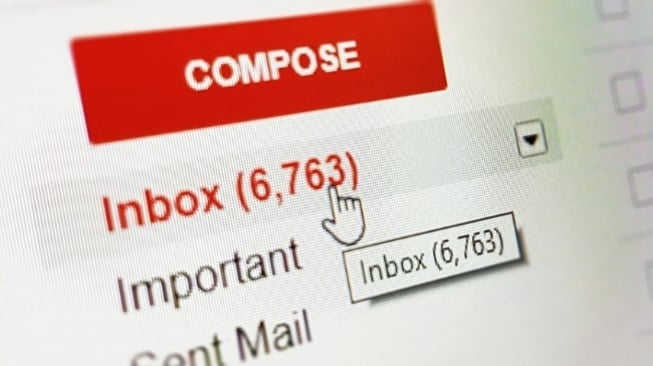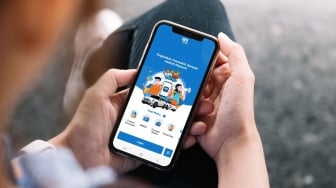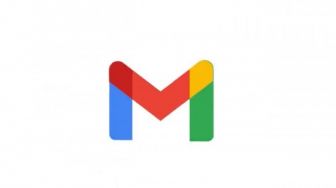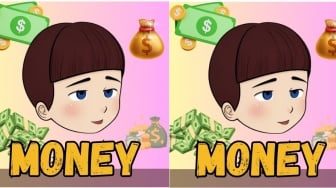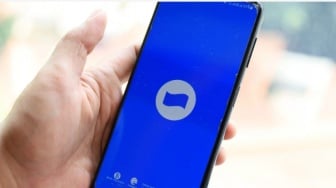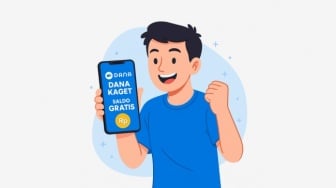Suara.com - Akun Gmail menjadi gerbang utama untuk mengakses berbagai layanan Google. Oleh karena itu, penting untuk menjaga keamanan akun Gmail dengan menggunakan password yang kuat dan aman.
Mengganti password secara berkala juga merupakan bagian penting dalam menjaga keamanan akun Gmail Anda. Untungnya, mengganti password Gmail bisa dilakukan dengan mudah, termasuk melalui HP Android.
Cari tahu bagaimana cara ganti password Gmail di HP Android dengan mudah? Ada langkah-langkah mudah untuk mengganti password Gmail di HP Android, sehingga Anda dapat meningkatkan keamanan akun dan melindungi data pribadi Anda.
Cara Ganti Password Gmail di HP Android
Dirangkum Suara.com, berikut adalah langkah-langkah mudah untuk mengganti password Gmail Anda di HP Android:
- Buka aplikasi Gmail di HP Android Anda. Pastikan Anda sudah masuk ke akun Gmail yang ingin Anda ubah passwordnya.
- Ketuk ikon profil Anda di pojok kanan atas layar aplikasi Gmail.
- Pilih "Kelola Akun Anda" dari menu pop-up yang muncul.
- Pada halaman "Kelola Akun Anda", pilih tab "Keamanan".
- Scroll ke bawah dan pilih "Kata Sandi" dari bagian "Kata Sandi Anda".
- Di bagian "Kata Sandi Anda", masukkan password lama Anda di kolom pertama.
- Di kolom "Kata Sandi Baru", masukkan password baru yang ingin Anda gunakan.
- Di kolom "Konfirmasi Kata Sandi Baru", masukkan kembali password baru Anda untuk memastikan tidak ada kesalahan.
- Setelah Anda selesai memasukkan password baru, klik tombol "Simpan".
- Google akan meminta Anda untuk memasukkan kembali password lama Anda sekali lagi untuk memverifikasi identitas Anda.
- Masukkan password lama Anda dan klik "Simpan" sekali lagi.
Langkah-langkah di atas mungkin sedikit berbeda tergantung pada versi aplikasi Gmail yang Anda gunakan. Pastikan Anda memiliki koneksi internet yang stabil untuk menyelesaikan proses penggantian password.
Itulah cara untuk mengganti password Gmail dengan mudah melalui HP Android. Ikuti langkah-langkah di atas untuk mengamankan akun Gmail Anda.